
Μορφοποίηση κειμένου σε email στο Mail στο Mac
Υπάρχουν πολλοί τρόποι με τους οποίους μπορείτε να εισαγάγετε ή να εργαστείτε με κείμενο, χαρακτήρες και σύμβολα, όταν γράφετε ένα νέο μήνυμα.
Αλλαγή γραμματοσειρών και στιλ
Μεταβείτε στην εφαρμογή «Mail»
 στο Mac σας.
στο Mac σας.Σε ένα παράθυρο νέου μηνύματος, κάντε κλικ στο
 στη γραμμή εργαλείων.
στη γραμμή εργαλείων.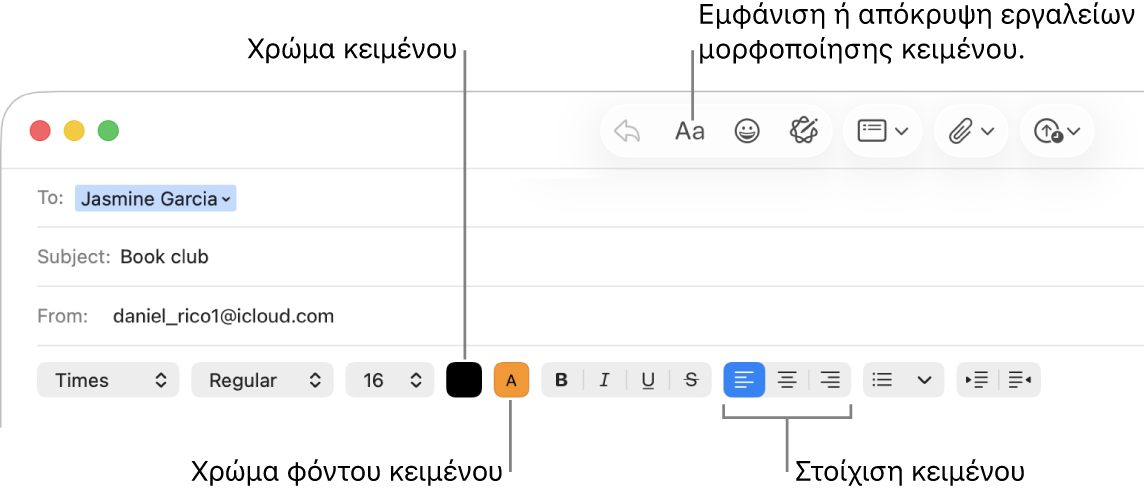
Κάντε κλικ στο κουμπί για τη ρύθμιση που θέλετε να χρησιμοποιήσετε.
Περισσότερες επιλογές μορφοποίησης διατίθενται στο μενού «Μορφή» στη γραμμή μενού.
Αν θέλετε να αλλάξετε τις γραμματοσειρές που εμφανίζονται αυτόματα όταν χρησιμοποιείτε το Mail, επιλέξτε «Mail» > «Ρυθμίσεις» και μετά κάντε κλικ στις «Γραμματοσειρές και χρώματα». Για να μάθετε για κάθε επιλογή, κάντε κλικ στο ![]() στην κάτω δεξιά γωνία του παραθύρου ρυθμίσεων.
στην κάτω δεξιά γωνία του παραθύρου ρυθμίσεων.
Αντιγραφή και επικόλληση κειμένου
Μεταβείτε στην εφαρμογή «Mail»
 στο Mac σας.
στο Mac σας.Κάντε ένα από τα εξής:
Αντιγραφή όλου του κειμένου σε ένα μήνυμα: Κάντε κλικ για να τοποθετήσετε το σημείο εισαγωγής οπουδήποτε στο κύριο τμήμα μηνύματος (εκεί όπου βρίσκεται το κείμενο του μηνύματος), επιλέξτε «Επεξεργασία» > «Επιλογή όλων» και μετά επιλέξτε «Επεξεργασία» > «Αντιγραφή».
Επικόλληση κειμένου: Επιλέξτε «Επεξεργασία» > «Επικόλληση».
Επικόλληση κειμένου με χρήση του υπάρχοντος στιλ: Επιλέξτε «Επεξεργασία» > «Επικόλληση και αντιστοίχιση στιλ».
Επικόλληση κειμένου ως παράθεσης: Επιλέξτε «Επεξεργασία» > «Επικόλληση ως παράθεσης». Δίπλα στο κείμενο που επικολλήσατε εμφανίζεται μια κάθετη γραμμή.
Συμπερίληψη συνδέσμων Ιστού
Μεταβείτε στην εφαρμογή «Mail»
 στο Mac σας.
στο Mac σας.Κάντε ένα από τα εξής:
Εισαγάγετε μια διεύθυνση URL (όπως π.χ. «apple.com») ή επικολλήστε μια διεύθυνση URL στο μήνυμά σας. Το Mail μετατρέπει αυτόματα τη διεύθυνση σε σύνδεσμο.
Επιλέξτε στο μήνυμά σας το κείμενο που θέλετε να μετατρέψετε σε σύνδεσμο, επιλέξτε «Επεξεργασία» > «Προσθήκη συνδέσμου» και μετά πληκτρολογήστε μια διεύθυνση URL για τον σύνδεσμο.
Από τη γραμμή διεύθυνσης του Safari, μεταφέρετε μια διεύθυνση Ιστού στο μήνυμά σας. Μπορείτε επίσης να στείλετε μέσω email την ιστοσελίδα από το Safari.
Συμπερίληψη emoji, χαρακτήρων και συμβόλων
Μεταβείτε στην εφαρμογή «Mail»
 στο Mac σας.
στο Mac σας.Κάντε ένα από τα εξής σε ένα παράθυρο νέου μηνύματος:
Κάντε κλικ στο
 στη γραμμή εργαλείων ή επιλέξτε «Επεξεργασία» > «Emoji και σύμβολα».
στη γραμμή εργαλείων ή επιλέξτε «Επεξεργασία» > «Emoji και σύμβολα». Μπορείτε να χρησιμοποιείτε την Προβολή χαρακτήρων για να προσθέτετε emoticon ή σύμβολα και να πληκτρολογείτε χαρακτήρες σε διάφορες γλώσσες, όπως Αραβικά ή Ιαπωνικά. Δείτε την ενότητα Χρήση emoji και συμβόλων.
Αν το Apple Intelligence* είναι ενεργοποιημένο, μπορείτε να δημιουργήσετε προσαρμοσμένα emoji—τα λεγόμενα Genmoji. Ανατρέξτε στην ενότητα Δημιουργήστε δικά σας emoji με το Genmoji.
Πληκτρολογήστε τονικά σημάδια ή διακριτικά σημεία. Δείτε την ενότητα Εισαγωγή χαρακτήρων με τόνους.
Μπορείτε να ορίσετε μια ρύθμιση συστήματος για αυτόματη αντικατάσταση κειμένου ή χαρακτήρων καθώς πληκτρολογείτε στο Mail. Για παράδειγμα, αν πληκτρολογήσετε «κια», μετατρέπεται αυτόματα σε «και». Δείτε την ενότητα Αντικατάσταση κειμένου και σημείων στίξης σε έγγραφα.
Μπορείτε να εμφανίσετε την προτεινόμενη ορθογραφία για λέξεις, να προσθέσετε σε ένα λεξικό λέξεις ή όρους που χρησιμοποιούνται συχνά ή να επιλέξετε λεξικά για συγκεκριμένες γλώσσες. Δείτε την ενότητα Λήψη προτάσεων πληκτρολόγησης και διόρθωση λαθών.